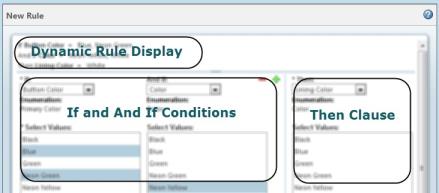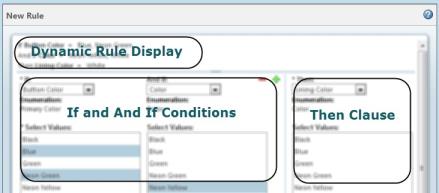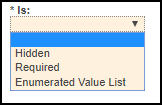Neue überlappende Attributregeln erstellen
Überlappende Attributregeln werden im Fenster Neue Regel erstellt, das aus folgenden Bereichen besteht:
• Der dynamische Regelanzeigebereich zeigt die aktuell ausgewählten Werte für die Regel an. Wenn Sie die Attribute ändern, die für die Bedingungen Wenn oder Und wenn oder die Klausel Dann ausgewählt wurden, und die entsprechenden ausgewählten Werte, wird die dynamische Regelanzeige automatisch aktualisiert und zeigt die aktuelle Regel.
• Die Bedingungen Wenn und Und wenn geben die Treiberattribute der überlappenden Attributregel an.
• Die Klausel Dann gibt das gesteuerte Attribut der überlappenden Attributregel an.
So erstellen Sie eine neue überlappende Attributregel:
◦ Klicken Sie in der Symbolleiste der
Struktur "Überlappende Attribute" auf das Symbol "Neue Regel"

. Das Fenster
Neue Regel wird geöffnet, ohne vorausgewählte Attribute oder Werte.
◦ Wählen Sie Neue Regel im Kontextmenü "Aktionen" des Knotens Wenn, Und wennoder Dann in der Struktur der überlappenden Attribute aus. Das Fenster Neue Regel wird geöffnet. Für das Attribut und die Werte des ausgewählten Knotens und seiner Vorgängerknoten sind die Bedingungen Wenn und Und wenn der neuen Regel vorausgewählt. Die unmittelbare Bedingung Und wenn kann bearbeitet und die Klausel Dann angegeben werden.
2. Wählen Sie die Attribute für die Bedingungen Wenn und Und wenn und die Klausel Dann, und wählen Sie die Werte aus der Liste Werte auswählen aus. Beachten Sie beim Wählen der Attribute und Auswählen der Werte Folgendes:
◦ Wenn ein Attribut für die Bedingung Wenn oder Und wenn oder die Klausel Dann ausgewählt ist, ist dieses Attribut nicht mehr anderswo in der Regel zur Auswahl verfügbar.
◦ Für jede Bedingung des Typs
Wenn oder
Und wenn und die Klausel
Dann wird der Name der
unterstützenden globalen Aufzählung für das ausgewählte Attribut im Feld
Aufzählung unter der Dropdown-Liste angezeigt.
◦ Ein Attribut und mindestens ein Wert müssen für die Bedingung Wenn ausgewählt werden.
◦ Verwenden Sie das Symbol "Hinzufügen"

und das Symbol "Entfernen"

, um die Bedingung
Und wenn hinzuzufügen und aus der Regel zu entfernen. Eine Regel kann 0 bis viele Bedingungen des Typs
Und wenn haben.
◦ Jede Bedingung des Typs Und wenn ohne ausgewähltes Attribut wird ignoriert. Sobald ein Attribut für die Bedingung des Typs Und wenn ausgewählt wird, wird es zur dynamischen Regelanzeige hinzugefügt.
◦ Wenn ein Attribut für die Bedingung
Und wenn ausgewählt wird, aber keine Werte ausgewählt werden, kann die Regel nicht gespeichert werden. Wählen Sie Werte für die Bedingung
Und wenn oder das Symbol "Entfernen"

aus, um die Bedingung
Und wenn aus der Regel zu entfernen.
◦ Ein Attribut muss für die Klausel Dann ausgewählt werden, die Auswahl von Werten ist jedoch optional. Wenn keine Werte ausgewählt werden, werden der Wert für den Knoten Dann der Struktur Überlappende Attribute und der Eintrag für die Regel im Attributsatzbericht als Keine gültigen Werte angezeigt. In der Benutzeroberfläche wird die Dropdown-Liste für das gesteuerte Attribut der Klausel Dann als leere Dropdown-Liste gerendert.
◦ Für die Klausel Dann werden alle Attribute, die vom Elterntyp zum Untertyp definiert werden, in dem die Regel erstellt wird, zur Auswahl in der Dropdown-Liste angezeigt. Die Aufzählungswertliste steht nur dann als Option für die Klausel Ist zur Verfügung, wenn für das in der Klausel Dann ausgewählte Attribut eine Aufzählungswertlisten-Beschränkung definiert ist. Die Optionen "Ausgeblendet" und "Erforderlich" sind immer für alle Attribute verfügbar, die in der Klausel Dann ausgewählt sind.
3. Klicken Sie auf OK, um die Regel zu erstellen und das Fenster Neue Regel zu schließen.
Klicken Sie auf Anwenden, um die Regel zu erstellen, aber lassen Sie das Fenster Neue Regel geöffnet. Diese Option ist nützlich, wenn Sie mehrere Regeln zu einem Zeitpunkt erstellen.
Wenn die Regel, die Sie erstellen möchten, eine
zirkuläre Abhängigkeit zur Folge hätte, wird eine Fehlermeldung angezeigt, und die Regel wird nicht erstellt.
| Wenn die neue Regel zur Struktur Überlappende Attribute hinzugefügt wird, ist sie erst persistent, wenn Sie auf Fertig oder Speichern im Fenster Typen verwalten klicken, um den Bearbeitungsmodus zu verlassen. Nachdem eine Regel erstellt wurde, können Sie sie mithilfe von Attributsatzbericht auf Konflikte überprüfen. Weitere Informationen finden Sie unter Warnungsbedingungen im Attributsatzbericht suchen und verarbeiten. |